
Tabla de contenido:
- Autor John Day [email protected].
- Public 2024-01-30 08:41.
- Última modificación 2025-01-23 14:39.


¿Alguna vez te has sentido como si tuvieras mariposas en el estómago? El último día de carnaval me sentí así….
Como un fan de Walking Dead, quería hacer un personalizado igual a la serie.
Estaba caminando por la ciudad, tratando de no encontrar un zombi. De repente, vi a Rick, comencé a correr hacia él pero Rick me disparó en el estómago… Pensó que yo era un zombi… y desafortunadamente, me voy a convertir en uno.
Si quieres convertirte en un zombi, mira mis pasos para hacer una herida real donde la gente pueda ver a través de ti.
Suministros
Aquí, puedes encontrar todos los componentes necesarios para hacer tu propio disfraz de agujero de estómago. ¡¡Darás una profunda impresión a tus amigos !!
INGREDIENTES
Componentes electrónicos
- Cable HDMI:
- Rapberry Pi modelo B +:
- Pi-cámara:
- Pantalla táctil de 7 ":
- Ficha técnica del regulador 5v:
- Batería de polímero de iones de litio:
Inventar
- Látex:
- Maquillaje:
Componentes extra
- Arnés de montaje en pecho GoPro:
- Rifle de bisonte:
HABILIDADES ESPECIFICAS
No necesitas altas habilidades en programación, maquillaje o electrónica. Solo necesitas seguir estos pasos y tener paciencia y creatividad para hacer la herida alrededor de la pantalla.
Paso 1: Introducción
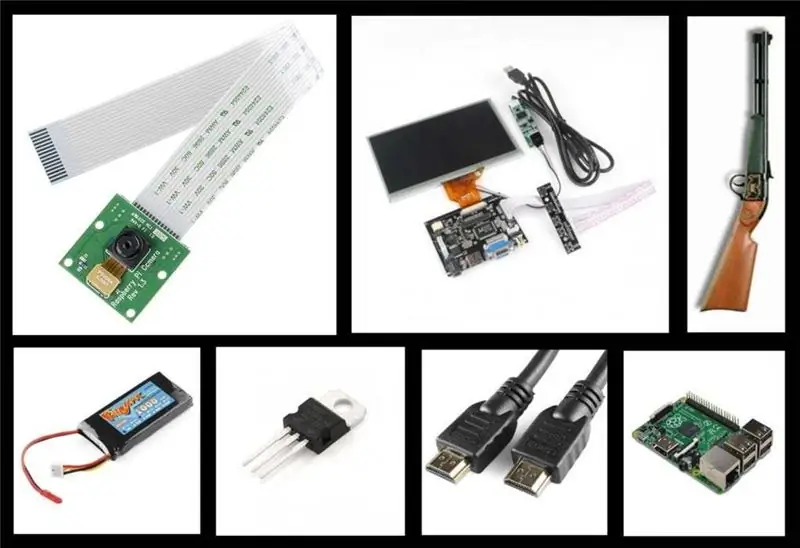
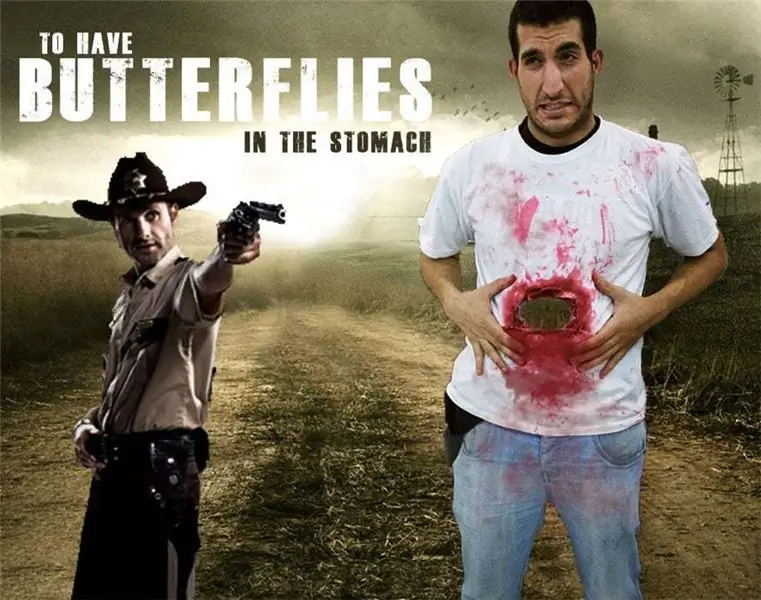
Aquí, puedes encontrar todos los componentes necesarios para hacer tu propio disfraz de agujero de estómago. ¡¡Darás una profunda impresión a tus amigos !!
Paso 2: hardware



En cuanto al hardware, necesitaremos 2 dispositivos:
La pantalla frontal en la que proyectamos todo lo que graba la cámara. Esta pantalla tiene un módulo de control al que podemos conectar un cable HDMI directamente. Raspberry Pi se coloca en la parte trasera de la camiseta y la cámara se coloca arriba. Para alimentar los 2 módulos, utilizaremos una batería de litio, que alimentará el sistema mediante un convertidor de voltaje a 5 voltios.
Paso 3: software


El programa es muy simple y puedes obtenerlo a través de ejemplos que puedes encontrar en el sitio web:
picamera.readthedocs.org/en/release-1.8/ind…
Aquí, tienes cómo usar la cámara usando Python
Primero, debes instalar la biblioteca:
$ sudo aptget instalar pythonpicamera
* Si tienes la frambuesa actualizada, puedes saltar este paso, pero por si acaso …
El programa es:
tiempo de importación
importar picamera
con picamera. PiCamera () como cámara:
camera.resolution = (1920, 1080)
camera.hflip = Verdadero
camera.vflip = Verdadero
tratar:
excepto KeyboardInterrupt:
mientras que es cierto:
camera.start_preview ()
hora de dormir (100)
camera.stop_preview ()
aprobar
Los comandos 'camera.hflip' y 'camera.vflip' son para rotar la cámara, depende de que la coloques, estos comandos no serían necesarios. Necesitamos escribir el comando 'time.sleep' y 'camera.stop_preview' porque la cámara tiende a fallar sin él.
Para crear el script desde la terminal, debe estar en la carpeta pi (para estar allí, debe usar el comando cd). Usamos el comando sudo nano camera.py, escribimos el programa, lo guardamos con Ctrl + X y lo aceptamos.
Para arrancar desde el principio, tenemos que crear un archivo de ejecución automática, para ello creamos una carpeta y nos metemos en ella con:
mkdir./bin
cd./bin
Creamos el archivo sudo nano script_auto_run y escribimos:
#! / bin / bash
# Script para iniciar nuestra aplicación
echo "Haciendo secuencia de comandos de ejecución automática …"
sudo python /home/pi/camera.py &
Guardamos el archivo y lo hacemos ejecutable con:
sudo chmod 755 script_auto_run
Cuando es ejecutable, debes escribir:
$ cd / etc / xdg / lxsession / LXDE
$ sudo nano inicio automático
Abajo hasta la última línea y escribe:
@ / inicio / pi / bin / script_auto_run
¡¡Y eso es todo amigos !!;)
Paso 4: Maquillaje



Podemos utilizar látex aplicándolo sobre un papel colocado alrededor de la pantalla para simular una herida de escopeta. Una vez seco, debemos utilizar maquillaje color base piel para maquillar toda la zona. Después, debes usar pintura roja y negra para decorar el interior de la herida.
También usaremos una camiseta blanca. Cortamos 2 agujeros, uno más grande en la parte delantera de la camiseta (un poco más pequeño que la pantalla) y otro detrás para poner la cámara. Luego, puedes pintar la camiseta con pintura roja como si fueras a sangrar. Para el toque final, usaremos una escopeta de juguete.
Paso 5: Ensamblaje final
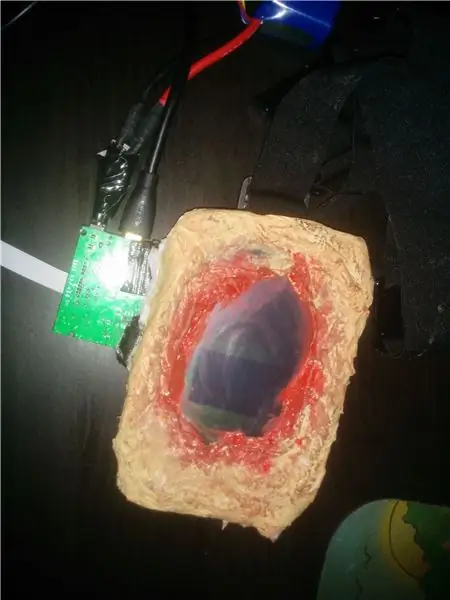


Tendremos que usar el arnés GoPro para sujetar la pantalla frontal y la cámara trasera conectada a la raspberry Pi.
También usaremos un cable HDMI para conectar la imagen a ambos dispositivos y conectar el circuito de alimentación a los dos módulos.
Paso 6: Galería de fotos




Aquí puede encontrar algunas fotos adicionales.
Finalmente, solo debes instalar todo el sistema. Debes colocar la camiseta sobre la pantalla y aplicar un poco de sangre en la herida del disparo.
¡Espero que te guste mi disfraz y seas el mejor muerto de la noche de Halloween!
Recomendado:
Capucha para disfraz y ojos LED con control remoto: 7 pasos (con imágenes)

Ojos LED y capucha de disfraces controlados a distancia: ¡Twin Jawas! ¡Doble Orko! ¡Dos magos fantasmas de Bubble-Bobble! Esta capucha de disfraz puede ser cualquier criatura de ojos LED que elijas con solo cambiar los colores. Hice este proyecto por primera vez en 2015 con un circuito y un código muy simple, pero este año quería cr
Disfraz Arduino Pac-Man Ghost: 3 pasos
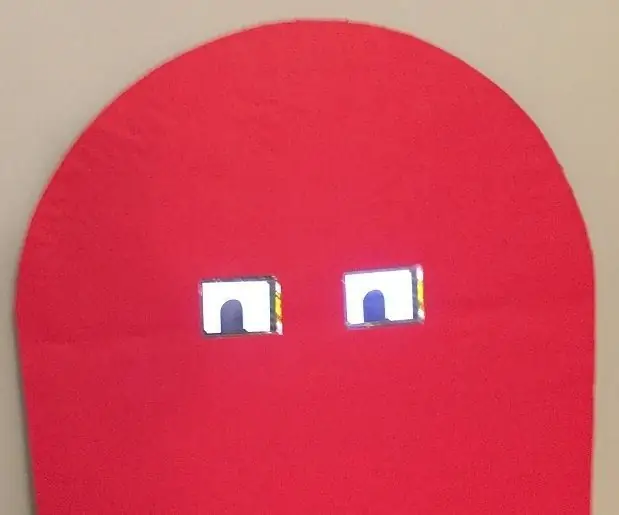
Disfraz de Arduino Pac-Man Ghost: Pac-Man es un videojuego CLÁSICO. Este año, el personal de nuestra escuela se vestirá como los personajes del juego Pac-Man. Los jefes de los sujetos son Pac-Man, los profesores son fantasmas. Es fácil conseguir una pieza de color de Bristol Board, cortar un semicírculo en la parte superior, un diente de sierra
Disfraz de figura de palo LED DIY: 7 pasos (con imágenes)

Disfraz de figura de palo LED de bricolaje: Voy a mostrarte cómo construir un disfraz de figura de palo LED simple. Este proyecto es muy fácil siempre que tenga habilidades básicas de soldadura. Fue un gran éxito en nuestro vecindario. Perdí la cuenta de cuántas personas dijeron que este era el mejor disfraz que
Disfraz de unicornio textil: 16 pasos (con imágenes)

Traje de unicornio textil: los unicornios son animales gloriosamente mágicos con una rica historia folclórica y simbólica. Están dotados de muchos rasgos fascinantes: pureza, esperanza, misterio, curación y adoración que comprenden solo algunas de sus propiedades. Entonces, ¿quién no querría dre
Cómo hacer un visualizador de audio de frecuencia para un disfraz (proyecto Arduino): 8 pasos (con imágenes)

Cómo hacer un visualizador de audio de frecuencia para un disfraz (Proyecto Arduino): En este Instuctable, proporcionaré consejos, planes y códigos para hacer un visualizador de audio emocionante integrado en un traje de espuma de fibra de vidrio. En el camino, compartiré pasos útiles y códigos adicionales que algunos desean implementar bibliotecas arduino FFT en t
